大したことは書けないですけど、自分用にメモ。
タイトルの通り、仮想マシンを作成してみた。
具体的にはQiitaでも記事が上がっているので、それを見ながら作成した。
関連キーワードで検索したら、大抵のことは出てくるので、Qiitaは便利だなあと思った。
Windows10にVirtualBox 5.1をインストールする
https://qiita.com/ringo0321/items/afa176192d9b5edf923d
VirtualBox (Windows) 上に CentOS 7 をインストールする
https://qiita.com/100/items/80a899fbaeb1e82b3f67
【Virtual Box】Virtual BoxでCentOS6.6-32bitの仮想マシンを入れた
https://qiita.com/sksmnagisa/items/0c46b10e9048ee92e513
以下に、Qiita以外に参照した記事を載せておく。
VMDK形式のままになっているVirtualBoxの仮想マシンイメージをVDI形式に変換したら速くなるのか
http://www.lanches.co.jp/blog/2218
仮想マシンイメージをVDI(VirtualBoxでの仮想マシンイメージ)にすべきかほかにすべきか調べるときに参照。
基本的には他の仮想ソフトで使うかどうかで決めればいいらしい。
パッケージグループの選択のポイント
http://www.obenri.com/_install_cent6/package1_cent6.html
インストール中に一緒にいれるソフトを選択するときに参照。
centOSインストール全般についての説明も詳しく掲載されている。
CentOS6 インストール
http://www.yocchi01.mydns.jp/webnote/archives/1009
同じくインストール中に一緒にいれるソフトを選択するときに参照。
結局これを見て一緒にいれるソフトを決めた。
あと、以下に捕捉のスクリーンショットを掲載しておく。
パーティションを設定する画面での設定内容。
今回はとりあえずインストールをするといったところだったので、デフォルト選択の「既存のLinuxシステムを入れ替える」を選択。
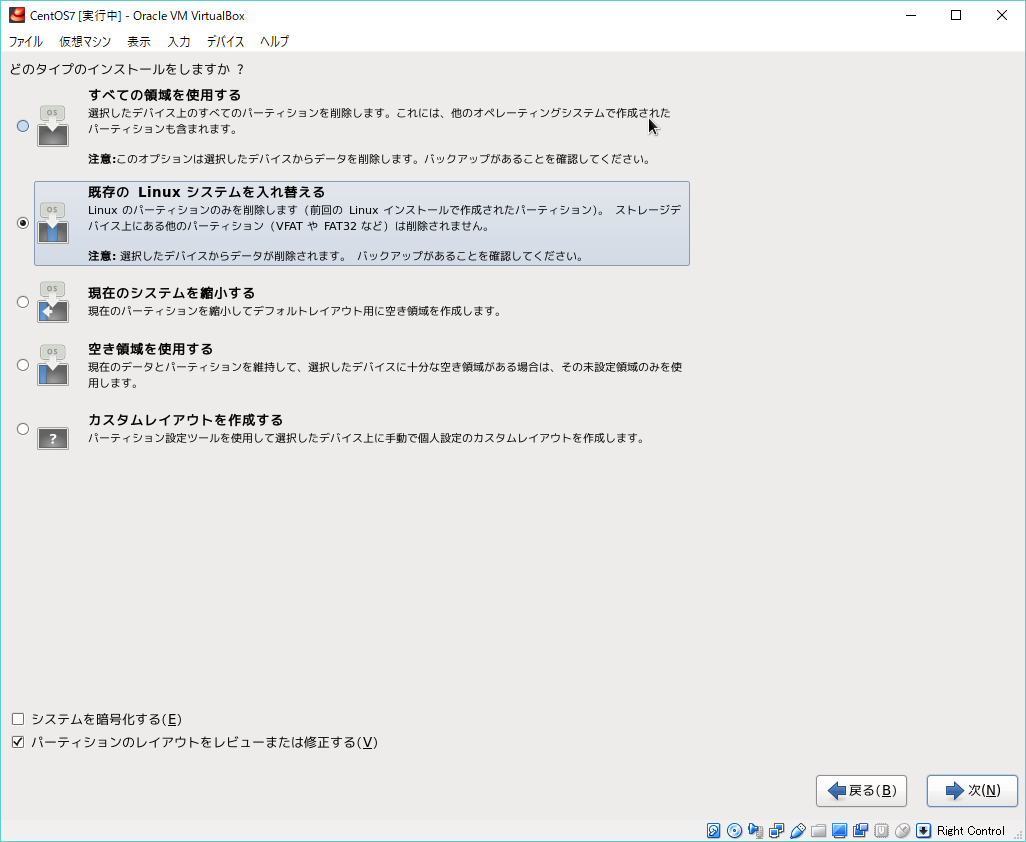
選択すると、以下のように仮装ディスク容量に応じて自動でパーティションを区切ってくれる。
実際にサーバを作成する場合でも、まず規定設定を選んでそのあとに調整するのがよいか。
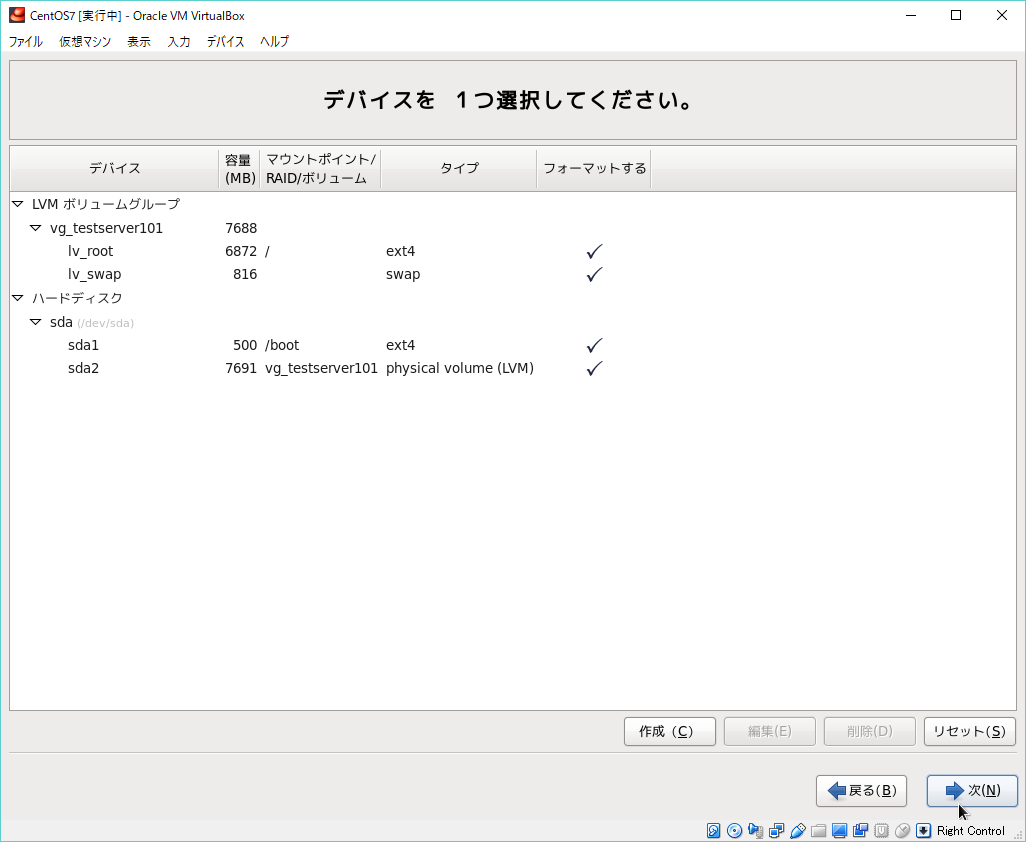
後は、フォーマット警告と、構成を反映させて良いかの確認メッセージなので、実行する。
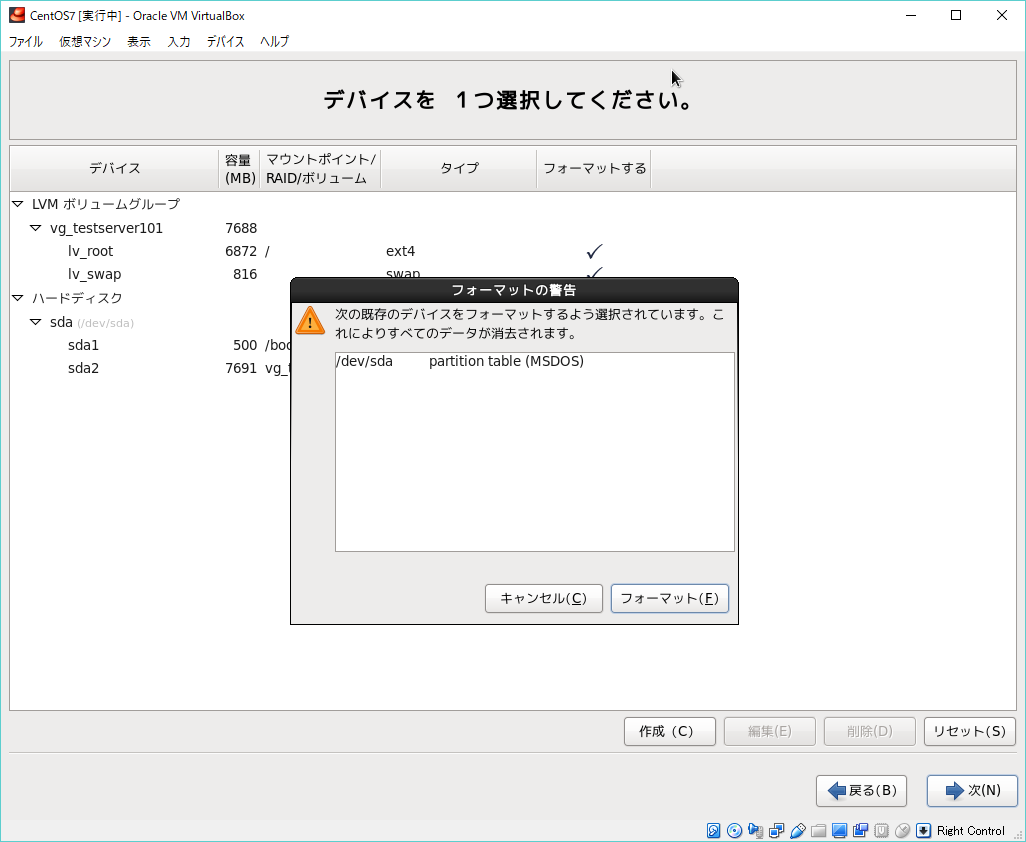
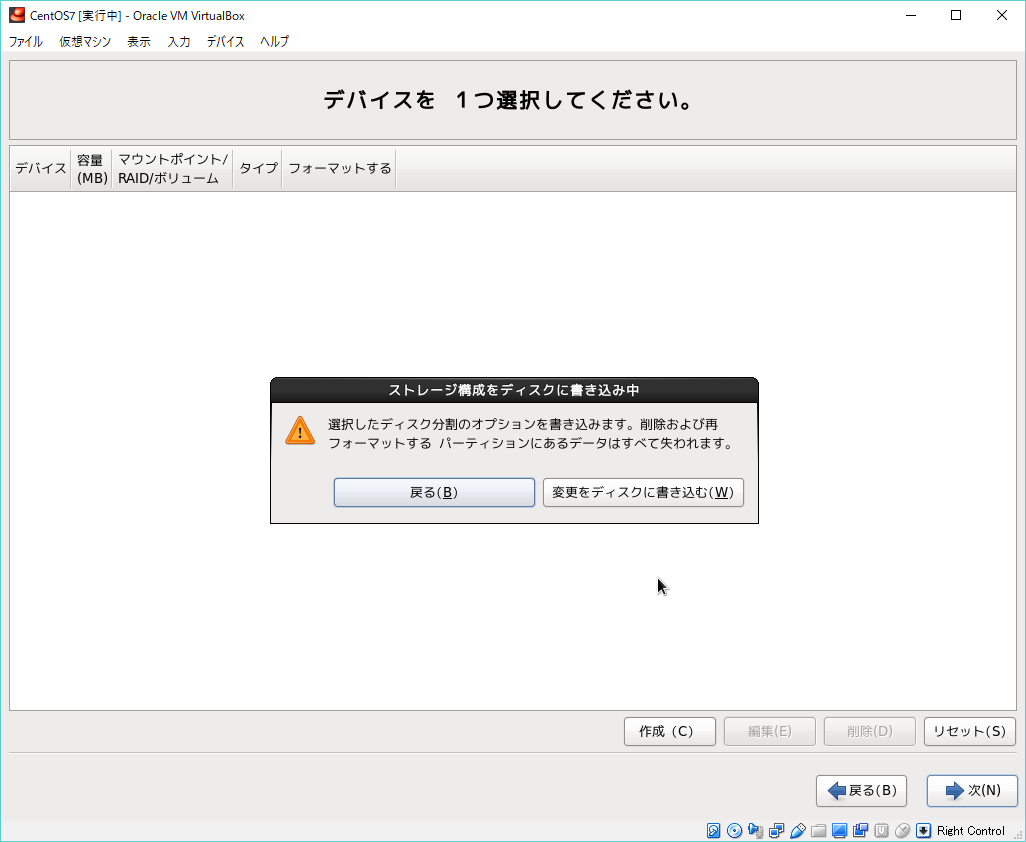
それにしても、CentOSのisoを探すのに一番時間がかかったのは情けない。。
必死に32bit環境に64bit版を入れようとしていたなんて。。(爆